Perbaiki Dan Bangun Kembali Cache Ikon Rusak Di Windows 10:- Jadi Anda menginstal pembaruan baru favorit Anda ini permainan dan saat itulah Anda melihat bahwa ikon permainan tetap sama. Pembaruan baru menawarkan ikon baru dan Anda kehilangan sesuatu di depan itu. Tidak begitu keren, sejauh penggemar teknologi dianggap. Tentu saja, menggali lebih dalam, menemukan penyebabnya dan berjalan melewati pembuat masalah bukanlah hal baru bagi Anda, itu sebabnya Anda ada di sini, bukan? Yah, saya dapat dengan cepat memberi tahu Anda rahasia di balik masalah ini. Dalam sebagian besar kasus, itu adalah ikon tembolok yang ada di balik tirai. Jadi, baca terus, untuk mempelajari cara mengatasi masalah ini sendiri dengan beberapa langkah.
LANGKAH 1
- Untuk perbaiki cache ikon yang rusak, pertama-tama, Anda perlu menavigasi ke jalur berikut. Jika Anda menemukan bagian navigasi agak terlalu sulit, Anda cukup menyalin-tempel jalur ke bilah navigasi file explorer Anda dan tekan Memasukkan seperti yang ditunjukkan pada tangkapan layar.
C:\Users\nama pengguna Anda\AppData\Local\Microsoft\Windows\Explorer.
Oh! Jangan lupa ganti nama pengguna Anda bagian dengan nama pengguna Anda yang sebenarnya. Ambil screenshot berikut sebagai referensi.
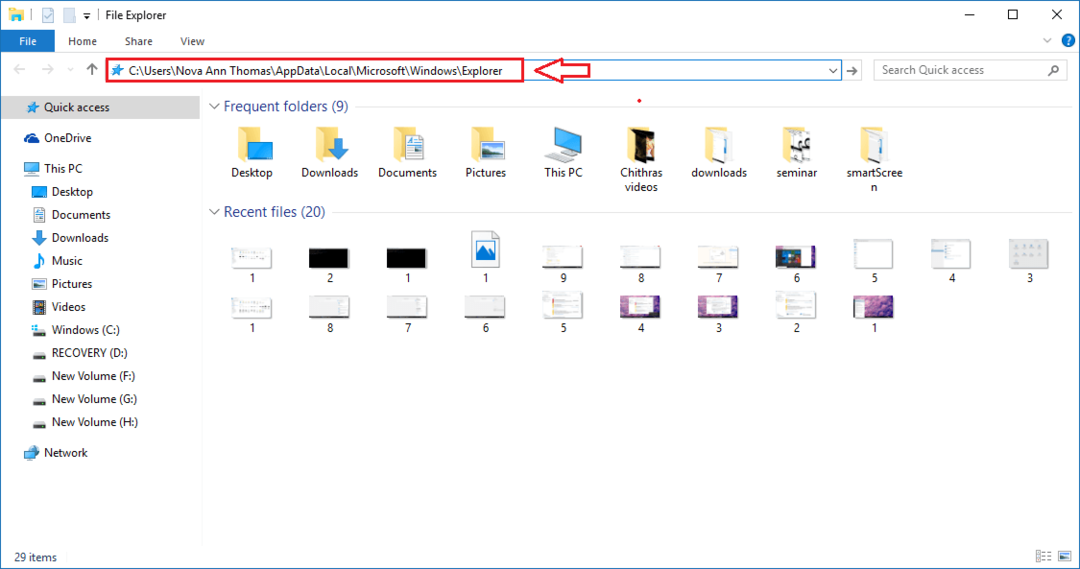
LANGKAH 2
- Setelah Anda berada di Penjelajah folder, Anda akan dapat melihat sejumlah file cache ikon. Untuk memperbaiki cache ikon yang rusak, Anda harus menghapus semua file ini. Tapi itu pasti tidak sesederhana menekan CTRL+A dan memukul Menghapus kunci. Anda harus sedikit sistematis untuk mencapai hal yang sama. Jangan khawatir, kami memiliki semua langkah yang disusun dengan rapi untuk Anda.
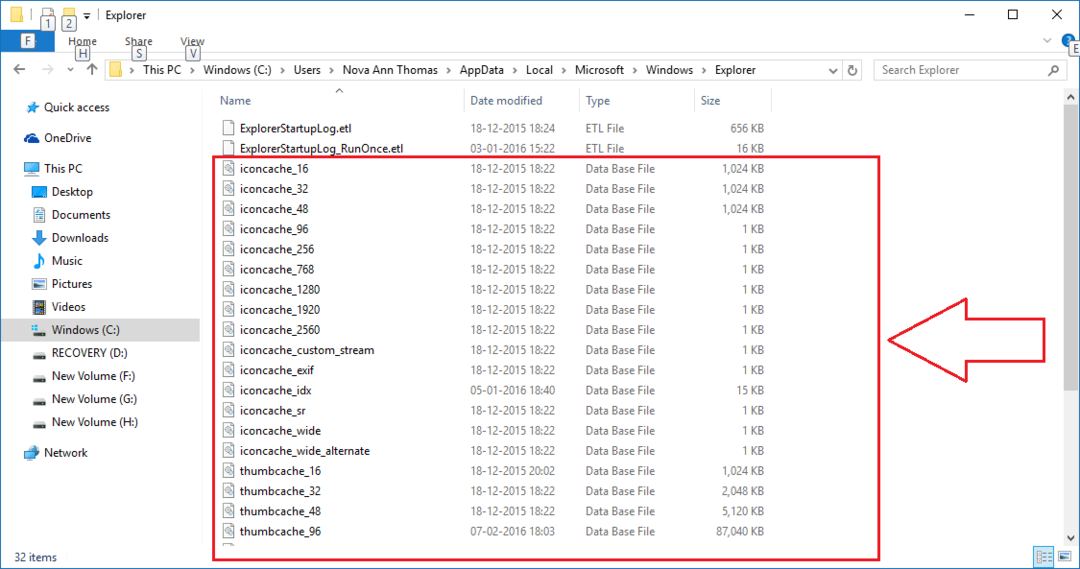
LANGKAH 3
- Cukup navigasikan ke jalur berikut atau salin-tempel jalur yang diberikan di bilah navigasi penjelajah file Anda. Setelah selesai, tekan Memasukkan. Dalam jendela folder, cari sub-folder bernama Penjelajah. Setelah Anda selesai menemukannya, tekan lama pada Bergeser pada keyboard Anda dan klik kanan pada Penjelajah map. Dari menu konteks, klik opsi yang mengatakan Buka jendela perintah di sini.
C:\Users\nama pengguna Anda\AppData\Local\Microsoft\Windows.
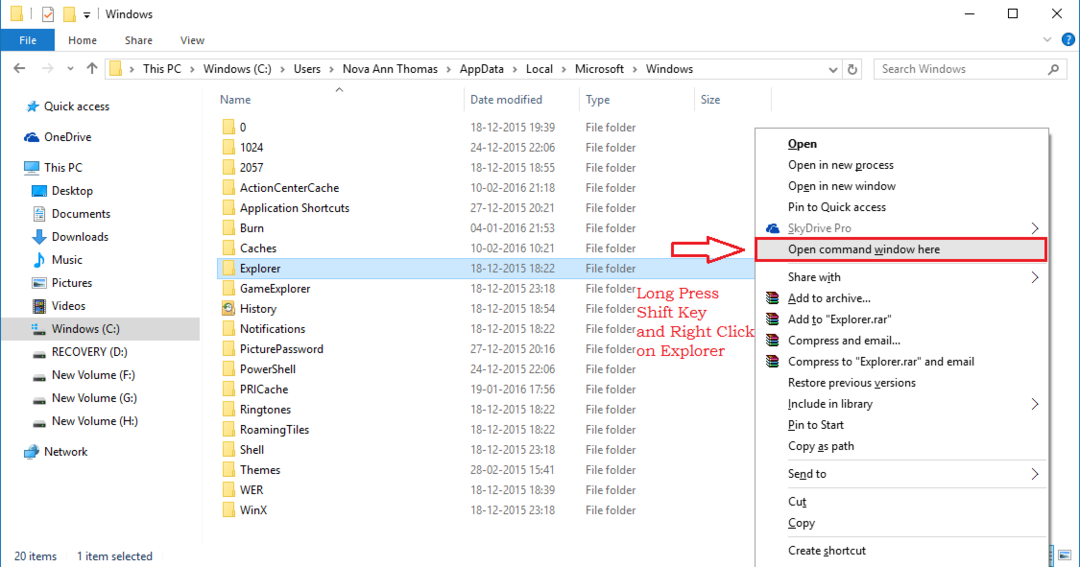
LANGKAH 4
- Eksekusi yang berhasil dari langkah sebelumnya akan membuka jendela perintah di jalur yang telah Anda pilih. Untuk memastikannya, ketik dir ke prompt perintah Anda dan tekan memasukkan. Ini akan mencantumkan semua file cache ikon yang Anda lihat di langkah kedua.
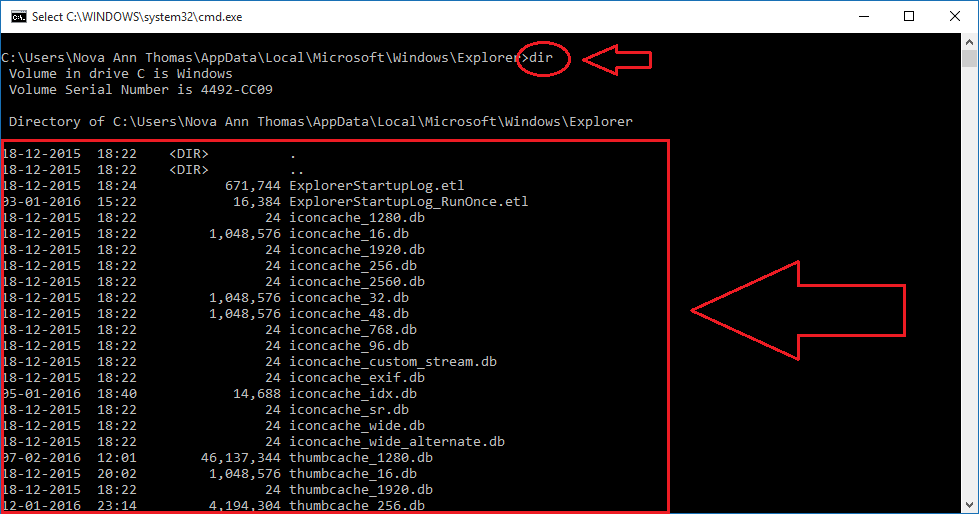
LANGKAH 5
- Selanjutnya, Anda perlu membuka Pengelola tugas. Untuk itu, cukup klik kanan pada ruang kosong di Bilah tugas dan klik pada opsi yang mengatakan Pengelola tugas.
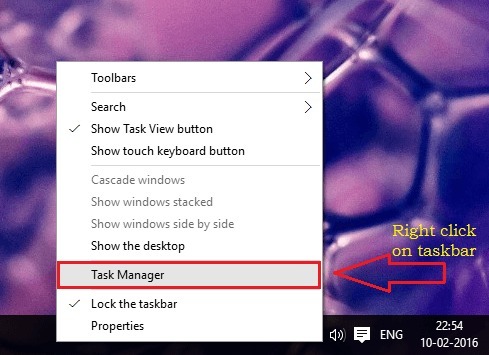
LANGKAH 6
- Mencari Penjelajah Windows dalam daftar Proses. Klik kanan padanya dan kemudian pilih Tugas akhir. Ini akan menyebabkan hilangnya Penjelajah dan Desktop. Jangan panik. Semuanya terkendali. Sekarang keluar dari Pengelola tugas dan pastikan tidak ada aplikasi lain selain Prompt Perintah sedang berlari.
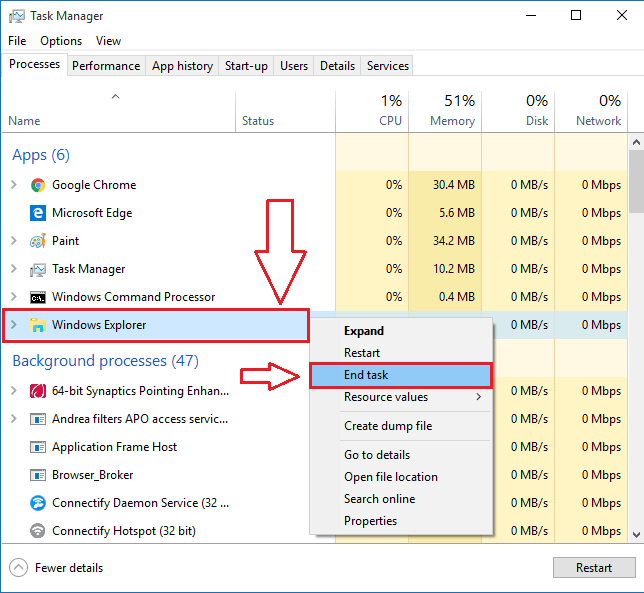
LANGKAH 7
- Untuk menghapus semua file cache ikon, ketik perintah berikut di: Prompt Perintah. Jangan lupa tekan Memasukkan.
hapus iconcache*
Bintang (*) di akhir ikoncache memastikan bahwa semua file dimulai dengan ikoncache dihapus.
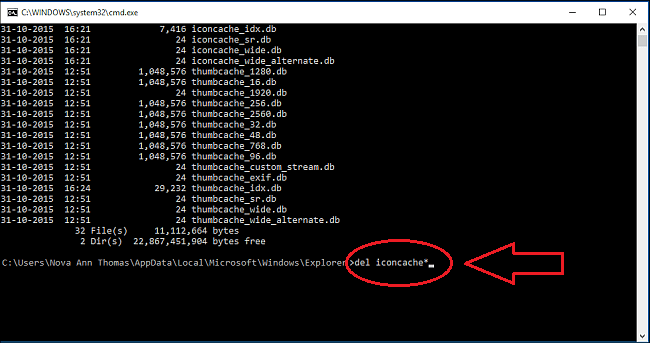
LANGKAH 8
- Sekarang gunakan dir perintah sekali lagi untuk melihat file di bawah folder. Jika ada file lagi yang terlihat, itu berarti beberapa aplikasi masih berjalan di latar belakang. Tutup semuanya dan ulangi hapus iconcache* perintah sekali lagi.
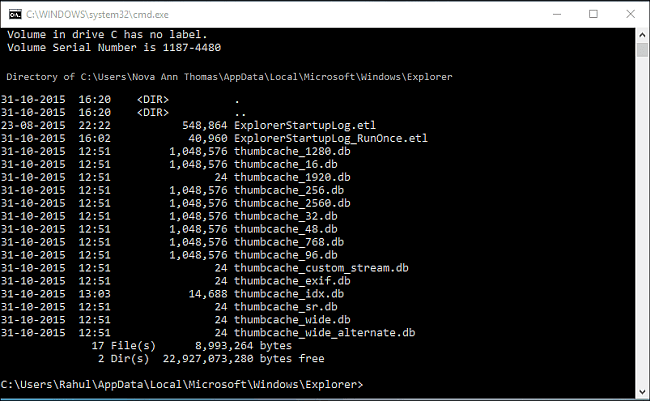
- Sebagai langkah terakhir, tekan tombol CTRL+ALT+DEL bersamaan dan pilih Keluar pilihan. Setelah Anda masuk kembali, semua file cache yang rusak akan diperbaiki atau diganti.
Itu dia. Tidak ada yang lebih menyenangkan daripada menyelesaikan masalah kita sendiri, bukan? Kembalilah untuk lebih, karena selalu ada sesuatu yang baru menunggu.

![5 VPN terbaik untuk PC Windows 10 [Panduan Utama 2021]](/f/656e564a251545e6b423538573398094.jpg?width=300&height=460)
![5 perangkat lunak emulasi PC terbaik untuk Mac [Panduan 2021]](/f/c34eafd5667d3fea349a688050fbae56.jpg?width=300&height=460)